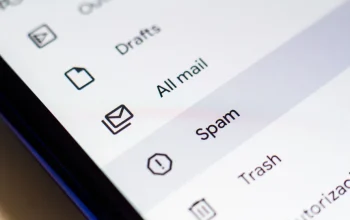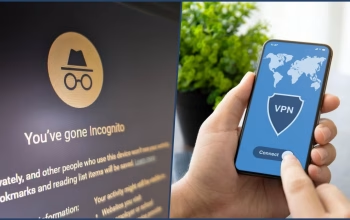Windows 10 tuh kadang suka sok sibuk sendiri. Tiba-tiba update tengah malam, terus besoknya laptop lemot nggak jelas. Auto bad mood seharian, apalagi kalo pas butuh laptop buat kerja atau deadline numpuk. Udah kayak temen yang tiba-tiba muncul cuma buat ngerecokin.
Masalah kayak gini tuh udah jadi drama harian buat banyak orang. Bukan cuma kamu doang kok yang gregetan gara-gara si Windows ini suka banget update tanpa izin. Emang sih niatnya baik, tapi eksekusinya suka ngagetin, kayak jumpscare di film horor yang nggak lucu.
Nah, biar kamu nggak kena prank terus sama update otomatis, begini Cara Mudah Nonaktifkan Update Otomatis di Windows 10: Tutorial Lengkap! Yuk, langsung aja kepoin caranya!
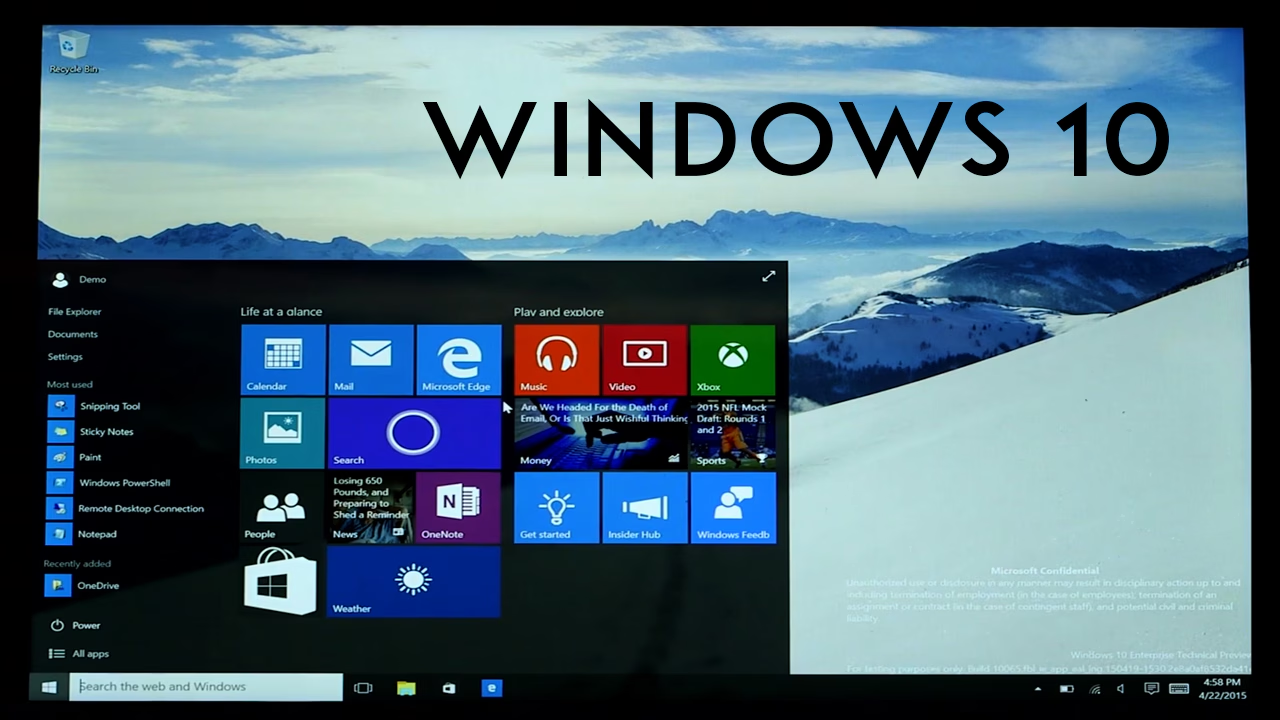
Cara Nonaktifkan Update Otomatis di Windows 10
Cuss kita lanjut bahas artikel Cara Mudah Nonaktifkan Update Otomatis di Windows 10: Tutorial Lengkap! Nih, ikuti baik-baik ya langkah-langkahnya biar nggak salah:
– Masuk ke Layanan Sistem
Pertama, kamu buka dulu menu Services. Gampang kok, tinggal klik Start terus ketik aja “services” di kolom pencarian. Nanti bakal muncul aplikasinya, tinggal dibuka aja.
– Cari dan Ubah Pengaturan Update
Di dalam Services, scroll pelan-pelan ke bawah sampai ketemu yang namanya “Windows Update”. Biasanya urutannya tuh deket huruf W, jadi kamu bisa cepet nemu. Kalo udah ketemu, klik dua kali ya.
– Ubah Startup Jadi ‘Disabled’
Setelah klik dua kali tadi, bakal muncul jendela baru. Nah di situ ada pilihan yang namanya “Startup Type”. Klik yang itu terus ubah jadi “Disabled”. Artinya, Windows update-nya bakal berhenti otomatis. Tapi kalo kamu masih mau update manual, bisa pilih “Manual” aja.
– Jangan Lupa Klik Apply dan OK
Langkah penting selanjutnya, klik tombol “Apply” biar pengaturannya disimpen, terus klik “OK”. Jangan sampai lupa bagian ini, soalnya kalo kelewat, semua yang udah kamu ubah bisa ngilang kayak gebetan kamu.
– Lanjut ke Registry Editor
Masih belum selesai nih. Sekarang kamu buka lagi menu Start, terus cari “Regedit” atau bisa juga ketik “Registry Editor”. Buka aplikasinya, dan siap-siap utak-atik data dalamannya.
– Arahkan ke Folder Sistem
Di Registry Editor, klik folder HKEY_LOCAL_MACHINE dulu. Abis itu, kamu pilih folder SYSTEM. Tenang aja, ini aman kok selama kamu ngikutin langkahnya dengan bener.
– Lanjut Masuk ke CurrentControlSet
Masih dalam folder SYSTEM tadi, cari dan buka yang namanya CurrentControlSet. Di sinilah setting penting buat sistem disimpan. Jadi jangan asal klik ya, baca pelan-pelan dulu.
– Masuk ke Folder Layanan
Scroll lagi sampai kamu nemu folder Services. Klik folder itu, dan siap-siap nyari setting yang bakal kita utak-atik buat ngeblok update otomatis.
– Ubah Nilai di ImagePath
Sekarang kamu lihat panel sebelah kanan. Cari yang namanya ImagePath dan klik dua kali. Di situ bakal ada data yang isinya “svchost”. Nah, kamu tinggal tambahin angka 0 di belakang kata itu, jadi misalnya “svchost0”. Terus klik OK. Udah? Lanjut!
– Edit Bagian DependOnService
Masih di folder yang sama, cari juga yang namanya DependOnService. Klik dua kali, dan kamu bakal liat tulisan “rpcss”. Nah, kayak tadi, tambahin angka 0 di belakangnya jadi “rpcss0”. Jangan dikasih spasi atau tanda baca ya, langsung tempel aja angkanya.
– Selesai
Yap! Sampai sini kamu udah berhasil matiin update otomatis di Windows 10. Sekarang Windows-nya nggak bakal tiba-tiba update pas kamu lagi ngedit video, main game, atau kerja. Tapi inget ya, meskipun update otomatis udah mati, kamu tetep bisa update manual kapan pun kamu mau.
Kenapa Windows Update Otomatis Diaktifkan?
Update otomatis sebenernya dirancang buat nutup celah keamanan dan ningkatin performa sistem. Tapi karena kadang update-nya ganggu banget, apalagi buat user yang suka utak-atik sistem atau punya kuota internet terbatas, pilihan buat matiin fitur ini jadi solusi yang masuk akal banget.
Penutup
Itu dia pembahasan soal Cara Mudah Nonaktifkan Update Otomatis di Windows 10: Tutorial Lengkap! Jadi intinya, update otomatis di Windows 10 emang punya niat baik, tapi kadang bikin kesal di waktu yang nggak tepat. Nah, lewat tutorial barusan, sekarang kamu udah tau cara matiin auto update-nya tanpa ribet.
Yang penting, ikutin langkahnya pelan-pelan, jangan asal klik-klik ya biar sistem kamu tetep aman. Inget juga, meskipun udah dimatiin, jangan sampai lupa update secara manual kalo emang dibutuhin. Biar sistem kamu tetep sehat dan jauh dari bug atau celah keamanan.